Plus-Minus-Zeichen in Excel und Google Sheets einfügen
In diesem Tutorial zeigen wir Ihnen, wie Sie ein Plus-Minus-Zeichen in Excel und Google Sheets einfügen können.

Einfügen des Plus-Minus-Zeichens
Angenommen, Sie haben die folgenden Daten mit dem Produktnamen in Spalte B und Sie möchten eine Preisspanne in Spalte C. Sie können eine Spanne mit dem Plus-Minus-Symbol (±) darstellen.
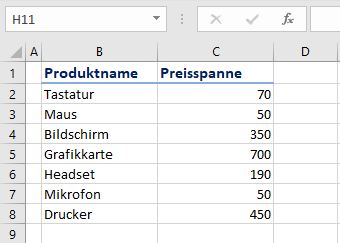
Hinweis: Sie können ein Symbol immer nur in eine Zelle einfügen. Danach können Sie das Symbol in die übrigen Zellen des Bereichs kopieren. Wenn Sie dies häufig tun, sollten Sie das Einfügen mit einer VBA-Schleife automatisieren.
- Markieren Sie die erste Zelle, in die Sie ein Plus-Minus-Zeichen einfügen möchten (z. B. C2). Gehen Sie dann in der Menüleiste auf Einfügen > Symbol.
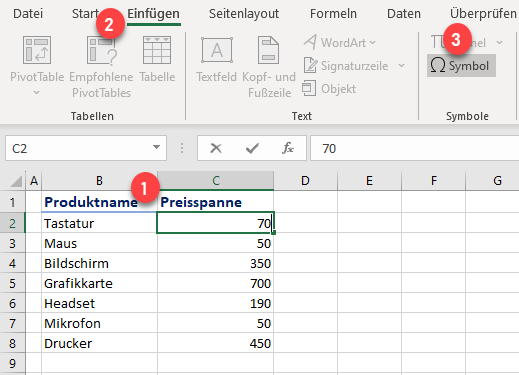
- Wählen Sie im Fenster Symbol (1) aus der Dropdown-Liste Subset die Option Lateinisch-1 (Ergänzung). Dann (2) wählen Sie das Plus-Minus-Symbol und (3) klicken Sie auf Einfügen und dann (4) auf Abbrechen.

Als Ergebnis wird das Plus-Minus-Symbol in die ausgewählte Zelle eingefügt.

Plus-Minus-Zeichen in Google Sheets einfügen
Leider bietet Google Sheets keine Möglichkeit, ein Symbol direkt aus dem Menü einzufügen, aber Sie können das Symbol aus Excel oder Google Docs kopieren und dann in Ihr Arbeitsblatt einfügen.

